Interfaz de usuario de Autodesk 3Ds Max 2016
Esta es la ventana principal de la interfaz de Autodesk 3ds Max 2016



- Barra de herramientas de acceso rápido: proporciona comandos Deshacer/Rehacer y gestión de archivos, además de una lista desplegable para cambiar entre las diferentes interfaces de trabajo.
- Barra de herramientas principal: ofrece muchos de los comandos principales que se utilizan en 3ds Max.
- La cinta de opciones: contiene una matriz de herramientas para modelar, pintar en la escena y adición de personas.
- El Explorador de escenas: para visualización, ordenar, filtrar y seleccionar objetos en 3ds Max, así como cambiar el nombre, eliminar, ocultar, y congelación objetos, creación y modificación de objetos y edición de propiedades de objeto en masa.
- Presentaciones de la ventana gráfica: se trata de una barra de fichas especiales para cambiar rápidamente entre las configuraciones de otra ventana gráfica. Puede utilizar las presentaciones por defecto que se proporcionan o crear sus propios diseños personalizados.
- Controles de barra de estado: muestra solicitudes de comando y la información de estado de escena y el comando activo. Los campos de visualización de las coordenadas a la derecha permiten introducir valores de transformación manualmente.
- Los menús de etiqueta de ventana gráfica: las etiquetas de ventana gráfica son menús que permiten cambiar lo que aparece en cada ventana gráfica, incluidos el punto de vista (PDM) y el estilo de sombreado.
- Menú cuádruple: al hacer clic derecho en cualquier parte de una ventana gráfica, excepto en la etiqueta de ventana gráfica, se mostrará un menú. Las opciones disponibles en el menú cuádruple dependen de la selección.
- Control deslizante de tiempo: le permite desplazarse a lo largo de la línea de tiempo y saltar a cualquier marco de la animación en la escena. Puede definir rápidamente posición y rotación o escala teclas haciendo clic derecho y eligiendo la key que desee en el cuadro de diálogo crear clave.
- Ventanas: mostrar la escena desde diversos ángulos y puede obtener una vista preliminar de iluminación, sombras, la profundidad de campo y otros efectos.
- Panel de comandos: le proporciona acceso a las herramientas para la creación y modificación de la geometría, añadir luces, control de la animación y así sucesivamente. El grupo Modificar, en concreto, tiene una gran cantidad de herramientas para añadir complejidad a la geometría.
- Controles de animación: permiten crear animación y reproducir animaciones dentro de las ventanas gráficas.
- Navegación de la ventana gráfica: Utilice estos botones para navegar por las escenas en la ventana gráfica activa.
- Editor de materiales Pizarra: ofrece funciones para crear y editar materiales y mapas. Materiales asignados a objetos y aumentar el realismo de una escena mediante el uso de diferentes mapas.
- Ventana de marcos de Renderizado: muestra una representación de la escena y permite volver a renderizar fácilmente. Aquí otros controles permiten cambiar los valores predefinidos de renderización, bloquear renderización en una ventana gráfica concreta y renderizar regiones para un rápido feedback.

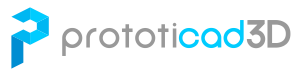




No hay comentarios